• Filed to: PDF umwandeln • Proven solutions
"Ich habe eine PDF-Datei bei mir und benötige transparente PNG-Bilder von ihnen. Ich habe verschiedene Software und Richtlinien ausprobiert, um das PDF in transparentes PNG umzuwandeln, aber mein Problem ist immer noch ungelöst. Ist jemand da draußen, der helfen kann." ich damit? " ist eine der Fragen, auf die ich im Kommentarbereich gestoßen bin, als ich im Internet gesurft bin, um Erläuterungen zur PDF-Bearbeitung zu erhalten. In den letzten Tagen sind viele mit Problemen bei der Konvertierung von PDF in transparentes PNG konfrontiert. Sind Sie auch derjenige, der nach einer Lösung sucht, um PDF in PNG mit transparentem Hintergrund zu konvertieren? Und bist du in einer ähnlichen Situation? Wenn ja, lesen Sie diesen Artikel und erfahren Sie, wie PDF in transparentes PNG konvertiert werden kann.
In dieser Sitzung würde ich Ihnen dringend empfehlen, PDFelement Pro für den PDF-zu-Transparent-PNG-Konverter zu verwenden. Warum sollte ich PDF-Editoren speziell verwenden, wenn sie auf dem Markt verfügbar sind? Die Antwort ist einfach: PDFelement Pro ist der beste PDF-Editor, der sowohl Windows als auch Mac unterstützt. Außerdem stehen verschiedene PDF-Bearbeitungsoptionen wie Konvertieren, Zusammenführen, Teilen, Komprimieren und vor allem der beste PDF-zu-PNG-Konverter zur Verfügung.
Jetzt sehen Sie, wie Sie Schritt für Schritt vorgehen müssen, um PDF-Dateien ohne Hintergrund in PNG-Dateien zu konvertieren.
Laden Sie zunächst PDFelement Pro von der offiziellen Website herunter, installieren Sie es und starten Sie das Programm.

Sobald die Software gestartet und einsatzbereit ist, importieren Sie die PDF-Datei aus dem Ordner, der in das transparente PNG-Format konvertiert werden muss. Sie können die Option "Datei öffnen" verwenden, die im linken Bereich des Fensters verfügbar ist.

Um den PDF-Hintergrund transparent zu machen, können Sie das Menü "Extras" aufrufen und zur Registerkarte "Hintergrund" wechseln. Wenn Sie Hintergrund hinzufügen, können Sie dort die Aktion "Entfernen" ausführen. Sobald die Bearbeitung abgeschlossen ist, können Sie mit dem nächsten Schritt fortfahren.
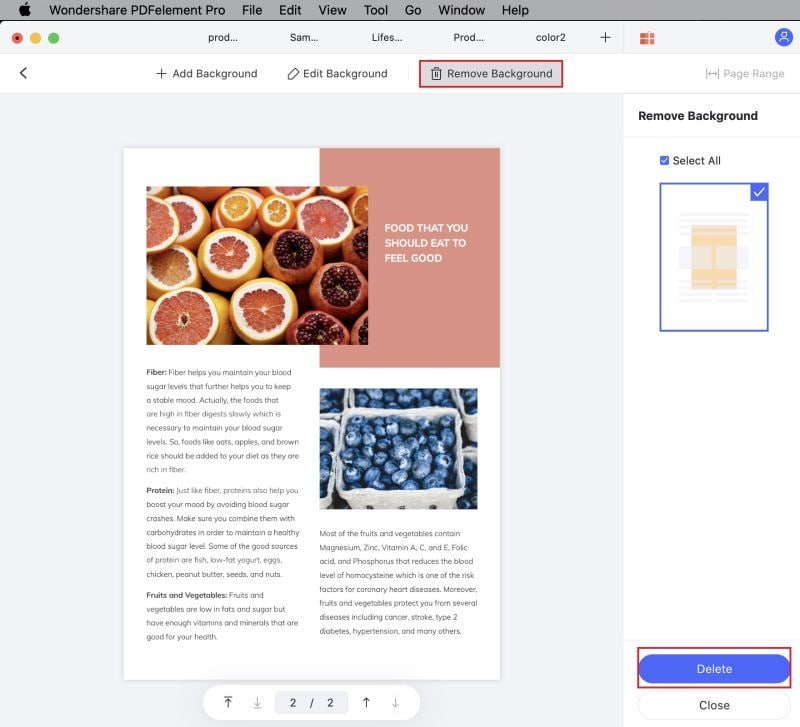
Um PDF in das PNG-Format zu konvertieren, klicken Sie auf "Datei"> "Exportieren nach". Sie können verschiedene Optionen wie "Excel", "Seiten", "Bild" und vieles mehr aus dem Einblendmenü anzeigen. Wählen Sie die Option "Bild" - "PNG-Format". Klicken Sie dann auf die Schaltfläche "Konvertieren" und die Konvertierung wird in der Software durchgeführt. Sobald die PDF-Konvertierung abgeschlossen ist, werden PNG-Dateien im Zielordner mit einem transparenten Hintergrund gespeichert, der später überprüft werden kann.

PDFelement Pro Die beste Alternative für Adobe Acrobat ist billiger, einfacher und kostengünstiger. PDFelement Pro unterstützt alle Mac-Versionen, einschließlich iOS 10.13 High Sierra, Yosemite und andere. Es fungiert als bester Navigator und bietet seinen Kunden eine gute Benutzeroberfläche.
Es handelt sich um eine unersetzbare Anwendung, die eine Vielzahl von Optionen zum Konvertieren, Bearbeiten, Erstellen und Signieren für alle PDF-Dateien enthält. Diese Software verfügt über eine Reihe von Standardwerkzeugen, mit denen Sie Kennwörter, Wasserzeichen, Lesezeichen, Redakteure und PDF-Dateien erstellen und weitergeben können. Noch wichtiger ist, dass es sich als sicherer und sicherer PDF-Editor für Geschäftslösungen erwiesen hat.
Hauptfunktionen von PDFelement Pro:

ImageMagick, eine sofort einsatzbereite, auf Binärdistribution basierende Software, ist für Kunden kostenlos verfügbar, um Bilder basierend auf der Bitmap zu erstellen, zusammenzustellen und zu bearbeiten. Alle Arten von Bildern von PNG, JPEG, JPG bis SVG können mit ImageMagick in insgesamt 200 Formaten gelesen und geschrieben werden. ImageMagick ist eine Kombination aus mehreren Programmen, die in verschiedenen Programmiersprachen wie Magick ++, Lua, G2F, PHP, JMagick, IMagick, RMagick und vielen anderen geschrieben wurden. Die Besonderheit von ImageMagick ist, dass es "Command-Line" verwendet, um seine Funktionalität auszuführen. ImageMagick läuft gut auf Linux-, UNIX-, iOS- und Windows-Plattformen.
ImageMagick ist ein Befehlszeilen-Tool, mit dem Sie das Formular über Bitmap-Bilder ändern können. Um das PDF in transparentes PNG zu konvertieren, sind folgende Schritte hilfreich:
Schritt 1. Starten Sie die Anwendung: Installieren Sie zunächst die ImageMagick-Anwendung und starten Sie sie. Sobald Sie fertig sind, werden Sie zum Befehlsfenster weitergeleitet.
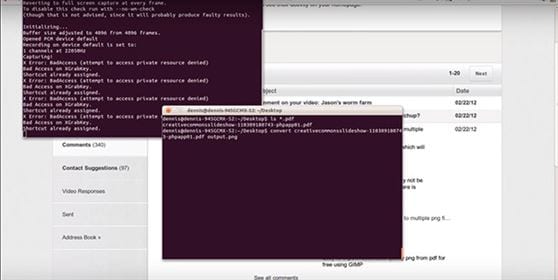
Schritt 2. PDF in PNG konvertieren: Sobald sich das Eingabeaufforderungsfenster öffnet, müssen Sie in die Befehlszeile den folgenden Code eingeben: "Datei konvertieren (PDF-Dateiname eingeben) .PDF-Ausgabe.PNG" und die Eingabetaste drücken. Der Code wird in wenigen Sekunden ausgeführt.
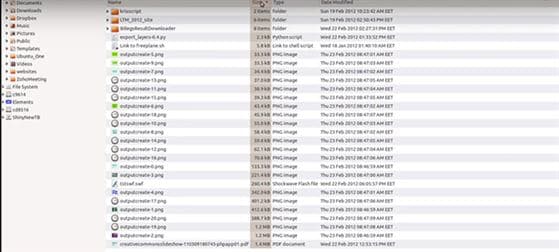
Hinweis: Um den Bildhintergrund zu entfernen, müssen wir einige weitere Schritte ausführen:
Geben Sie den folgenden Code in die Eingabeaufforderung ein, um den Bildhintergrund zu entfernen: konvertieren test.PNG -transparent weiß transparent.PNG

Schritt 3. Anzeigen von Bildern in Image Viewer: Die resultierenden PNG-Dateien werden in einem Ordner gespeichert, und mit Hilfe von Image Viewer können Sie die Dateien anzeigen.
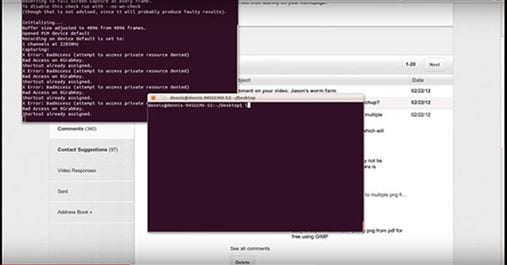
Ich hoffe, dass Sie jetzt alle PDF-Dateien in das transparente PNG-Format konvertieren können, wenn dies erforderlich ist, und vor allem, wenn Ihre Freunde oder Kollegen vor einem ähnlichen Problem stehen, können Sie ihnen helfen. Hab ich recht?
Alexander Wagner
staff Editor